| 文書番号:7455 |
| Q.ルーターの暗号化キー/認証方式の変更方法【-Sシリーズ】
|
|
| |
|
ルーターの暗号化キー/認証方式変更方法【-Sシリーズ】
|
|
本コンテンツでは、ルーターの暗号化キーと認証方式の変更方法について解説しています。 |
|
| 1.ルーターの詳細設定画面を開く |
Wi-Fiルーターの詳細設定(管理)画面を開き、「無線設定」を選択します。
※詳細設定画面の開き方がご不明の場合は、以下のリンク先をご参照ください。
※型番により、画面構成が一部異なる場合があります。 |
詳細設定画面の開き方
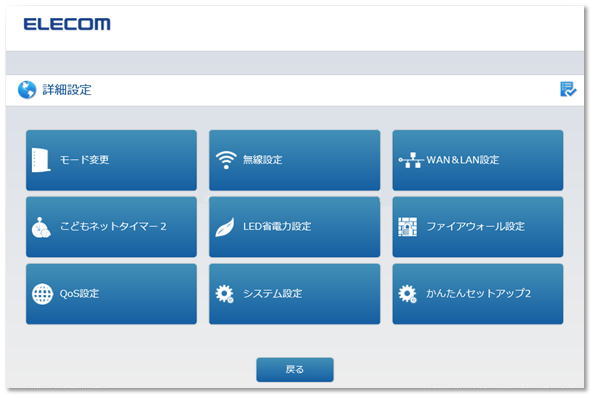
|
|
| 2.詳細設定画面で、暗号化設定を変更する |
|
(1)[無線設定]を選択します。
|
|
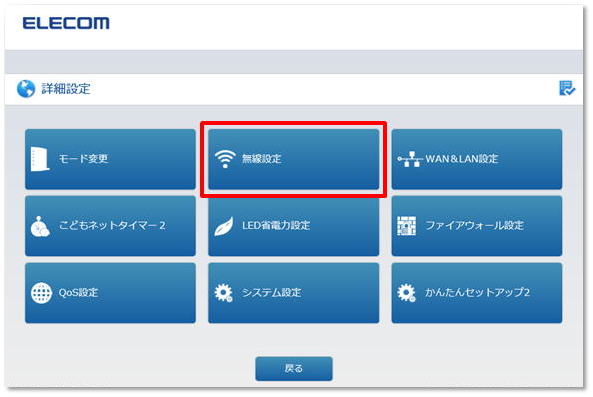
|
|
|
(2)「暗号化設定」を選択します。
|
|
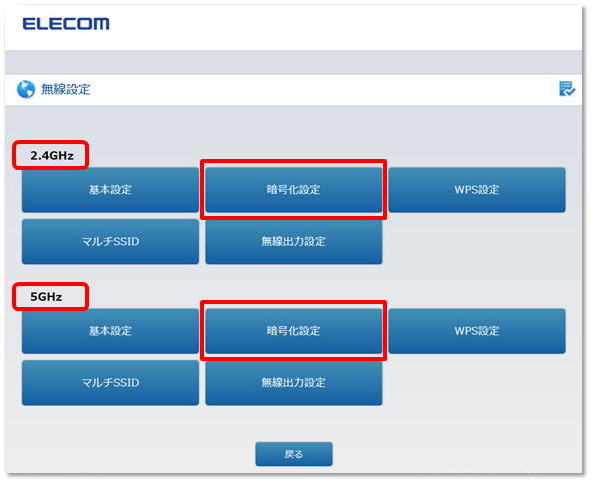
|
※ |
【2.4GHz】と【5GHz】の項目があります。
変更する方の暗号化設定を選択してください。
両方変更したい場合は、両方の変更を行う必要があります。
型番により、【2.4GHz】のみの製品もあります。
本コンテンツでは【2.4GHz】を例として設定しています。【5GHz】も同様の手順で設定できます。
|
|
|
|
(3)「2.4GHz SSIDの選択」より、暗号化設定を変更するSSIDを選択します。 |
|

|
|
|
|
(4)「認証方式」を選択します。
認証方式を変更する必要が無い(または何を選んでよいかわからない)場合は、
基本、「WPA Pre-Shared Key」を選択してください。 |
|
|
<注意> |
|
通常は認証方式を「なし」に設定しないでください。
悪用されたり、パソコンに不正アクセスされる場合があります。 |
|
|
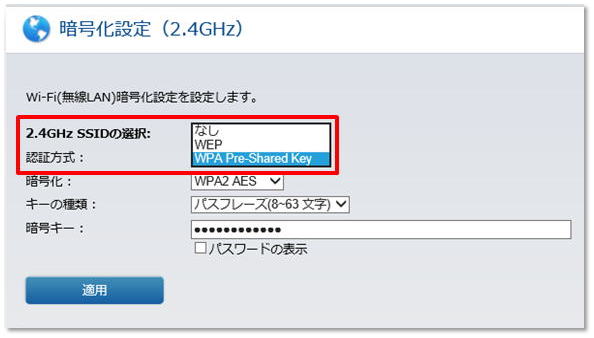
|
|
|
WPA
プレシェアードキー |
|
データの暗号化だけでなく認証機能も含まれた二重のセキュリティ機能です。WEPよりも高度な暗号化方式で、パソコンを使う無線LANのセキュリティ機能の主流となっています。
本製品では、WPA-PSK(AED)が使用できます。 |
|
| WEP |
|
無線LANの普及期からある暗号化方式です。
本製品は64bitと128bitの2種類の暗号強度が選択できます。
ご利用の無線LAN環境で、「WPAプレシェアードキー」が使用可能な場合は、そちらを使用することをお勧めします。 |
|
|
|
|
以下の中から、上記で設定した認証方式をお選びいただき、引き続き設定を行ってください。 |
|
WPAプレシェアードキー
①.「 暗号化」を選択します。
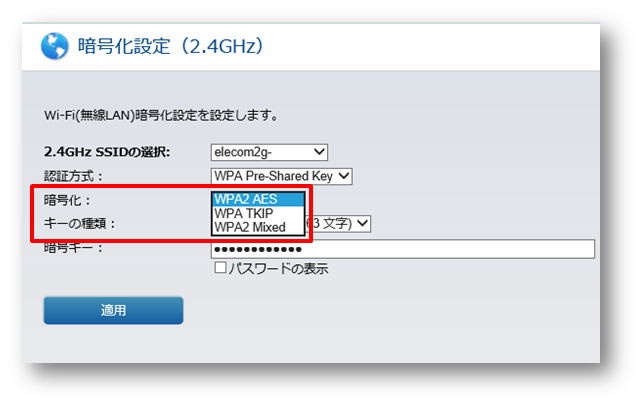
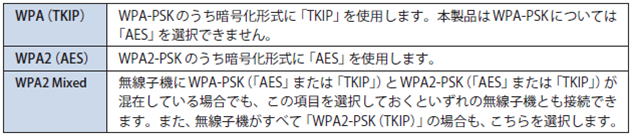
②.「 キーの種類」を選択します。
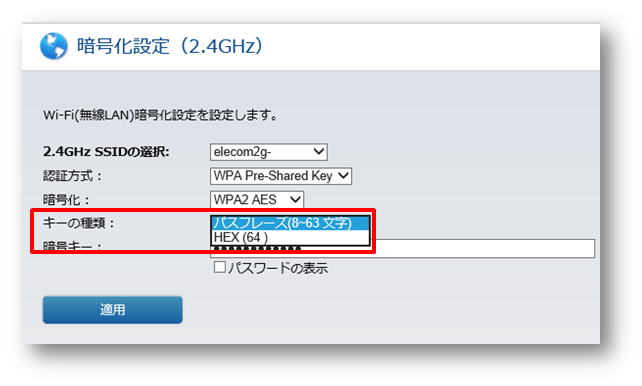

③.「 暗号キー」を設定します。
※設定する文字は、項目②の「キーの種類」で設定したものにあわせてご入力ください。
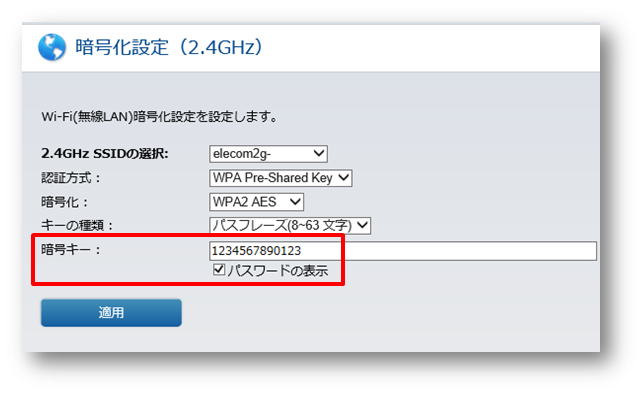
④.設定が終わりましたら「 適用」を選択します。
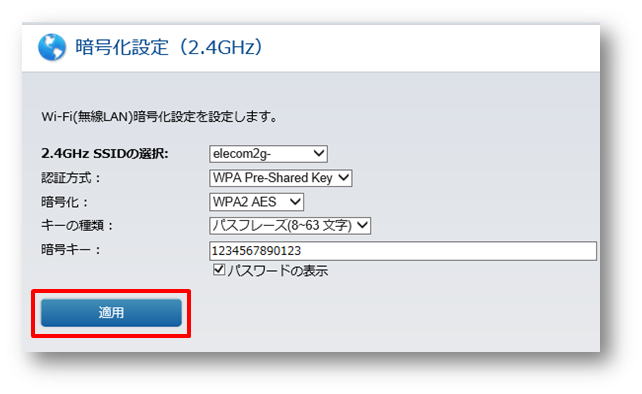 WEP
①.「 キー長」を選択します。通常は「 128bit」を選択してください。
※接続する無線子機が64bitにしか対応していない場合などは「64bit」を選択してください。
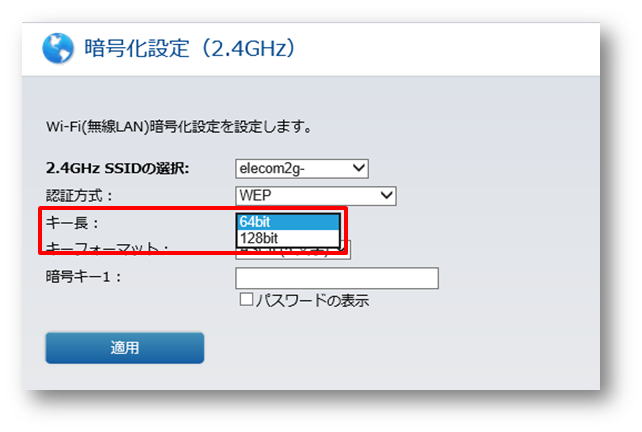
②.「 キーフォーマット」を選択します。
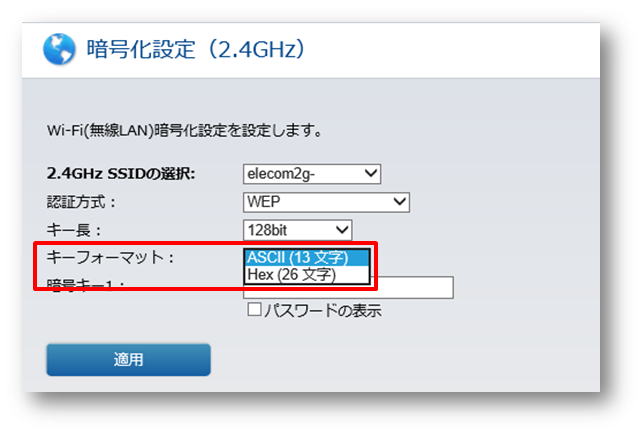
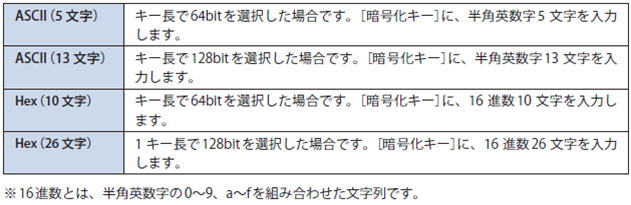
③.「 暗号キー1」を設定します。
※設定する文字は、項目②の「キーの種類」で設定したものにあわせてご入力ください。
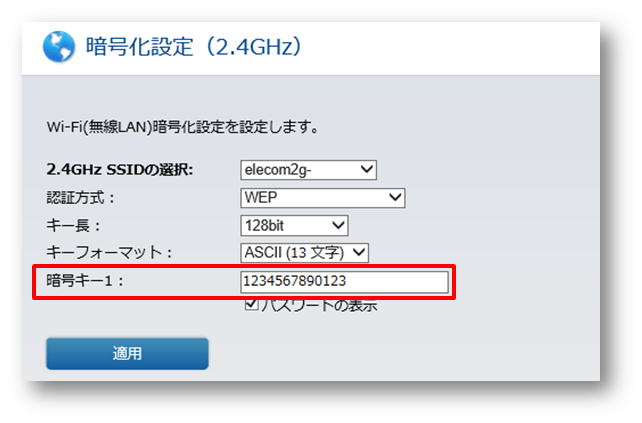
④.設定が終わりましたら「 適用」を選択します。
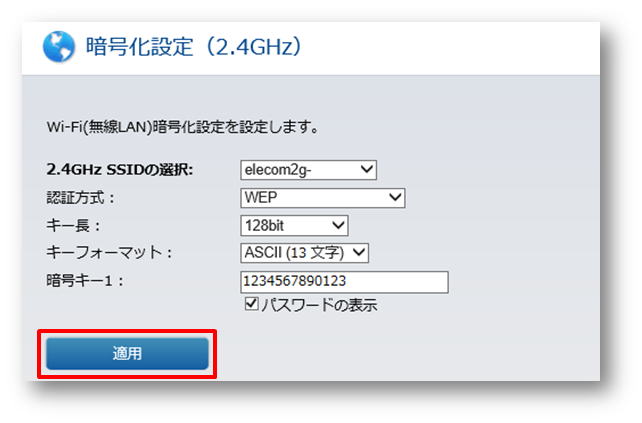
|
|
|
(5)設定の保存に成功しましたら、「再起動」を選択します。
※他のSSIDの暗号化設定も変更する場合は、
「後で再起動する」を選択して項目2の手順を参考に変更ください。
|
|

|
|
|
(6)再起動が始まりますので、完了するまでお待ちください。
ステータス画面が表示されたら設定変更は完了です。
※ステータス画面が表示されない場合は、Wi-Fiルーターと接続しているかご確認ください。 |
|
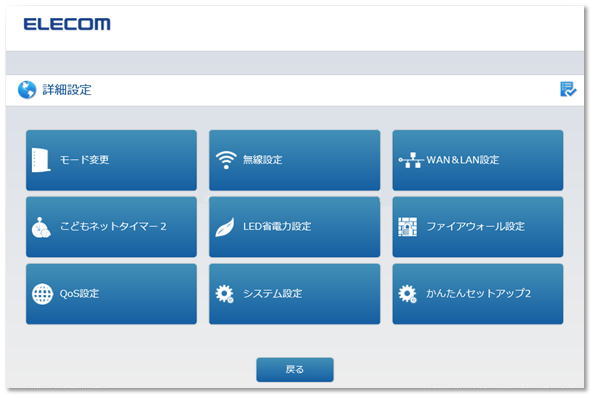
|
|
|
|
| 作成日時:2017-05-18 |
| 更新日時:2024-12-05 |

|